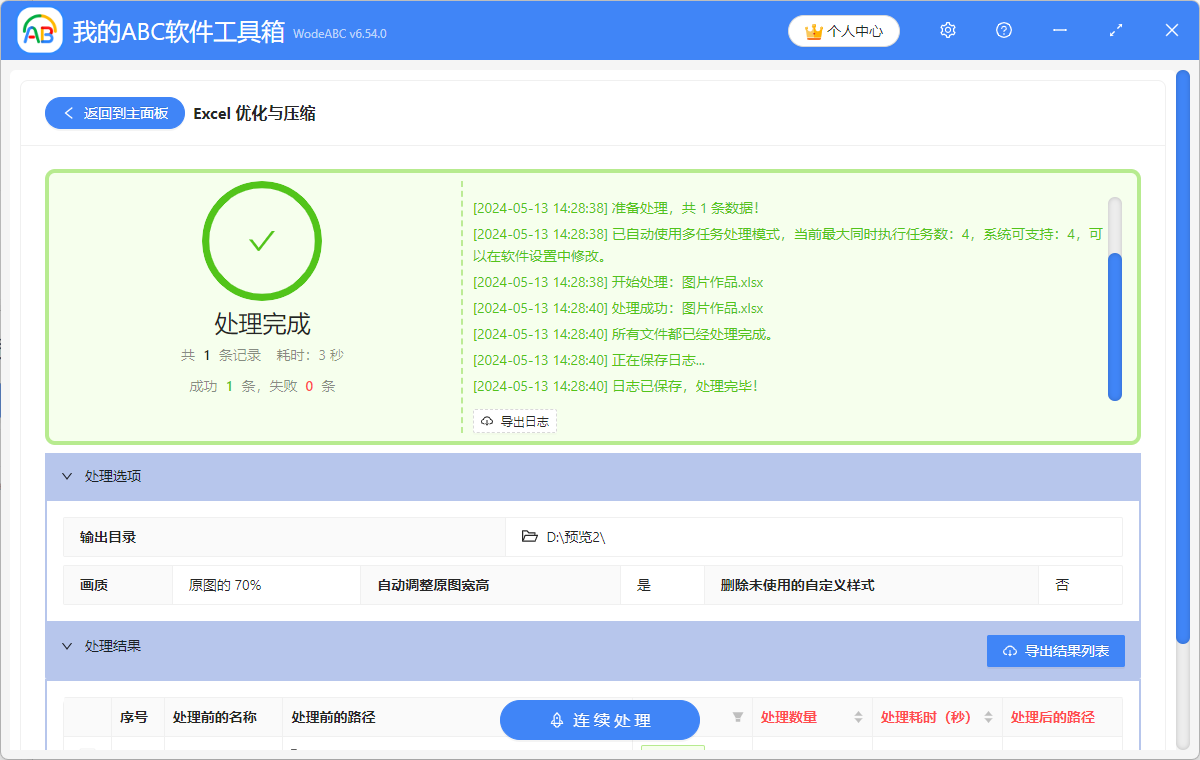Excel文件是大家平时在工作中经常使用的数据处理工具,有时候为了更好的说明一些信息,会辅助性的加入图片用以佐证,但是随着图片数量的增加,Excel表格文件的体积也会随之增大,这就很可能导致文件在打开的时候加载缓慢,或者用电子邮件发送的时候受到限制,非常不方便。因此在遇到这种情况时,优化较大的Excel文件体积就成了首选的处理办法,具体该怎么做,可以一起来看看下面分享的这个方法,简单高效,而且还能批量压缩Excel文件,提升办公效率。
使用场景
一次性压缩多个 xlsx、xls 等表格文件中的图片,优化文件大小,以便更好的在工作中进行传送和阅览,同时也支持删除未使用无效的自定义样式。
效果预览
处理前

处理后

操作步骤
1.打开下面这个工具,点击“压缩解压”,然后找到“Excel优化与压缩”功能并进入。
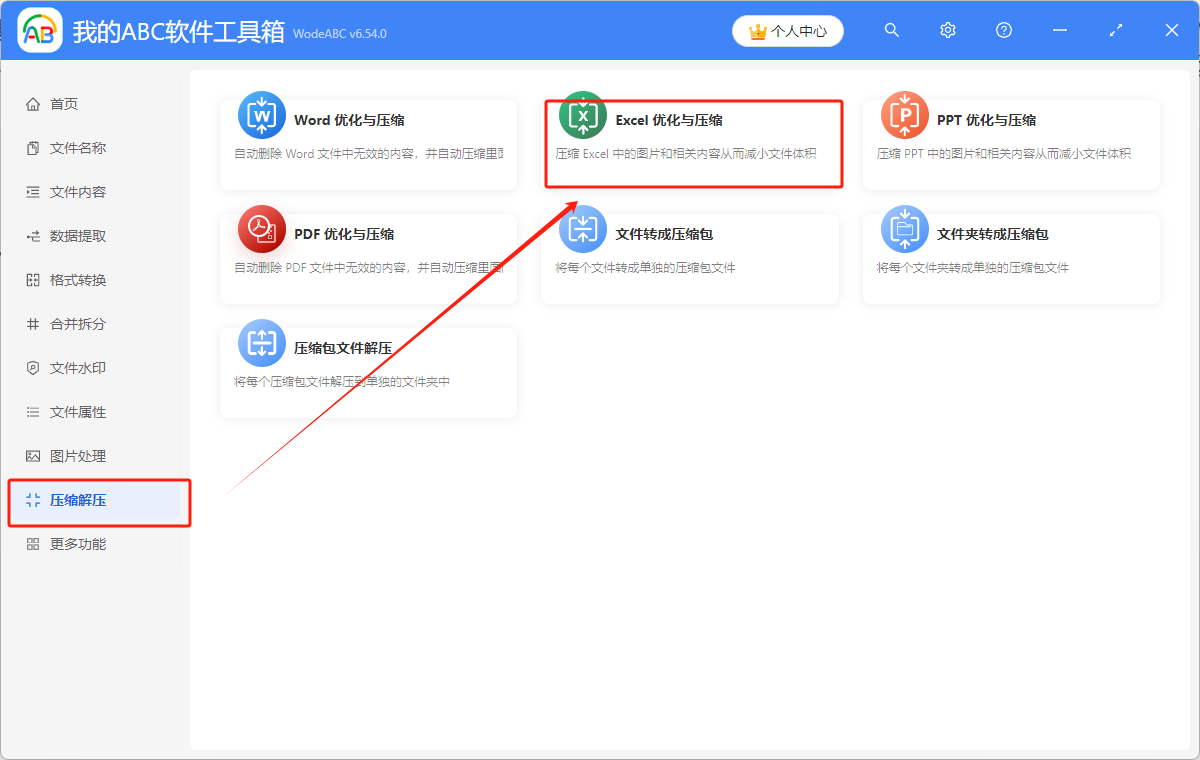
2.进入后可以通过直接拖动、添加文件或者从文件夹中批量导入文件这三种方式来选择需要处理的表格文件。
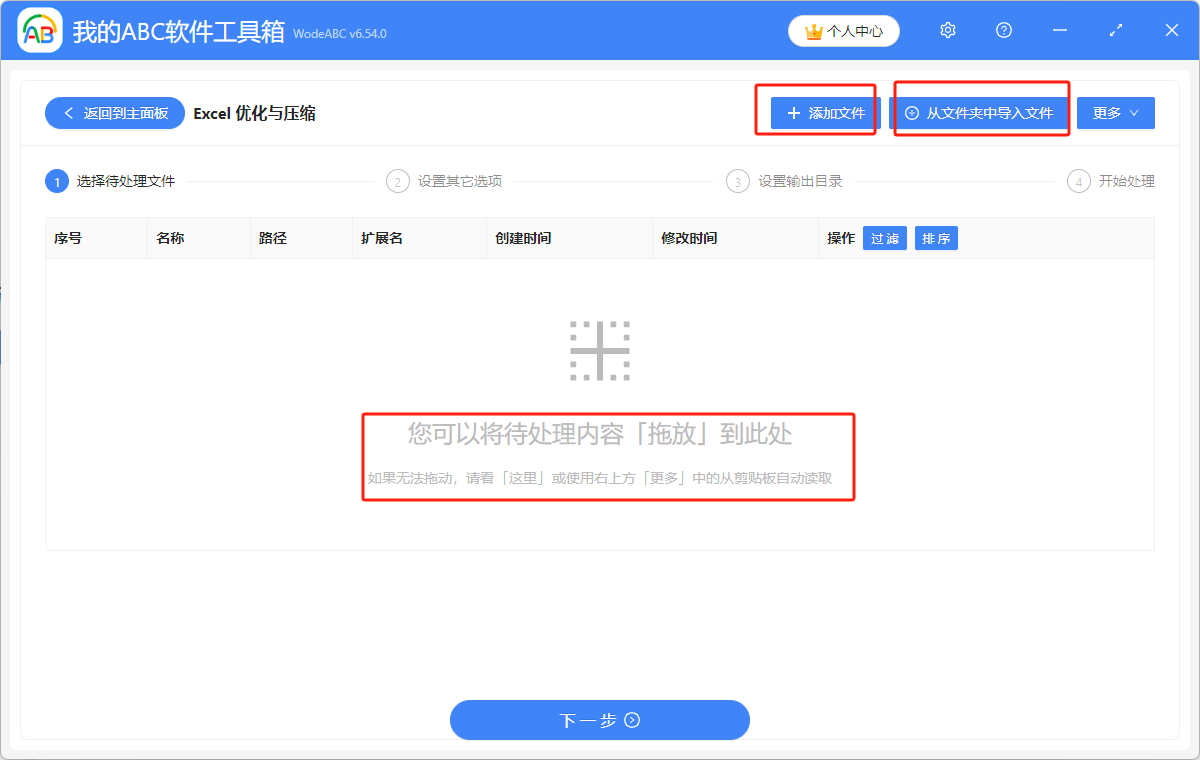
3.下一步可以根据自身需求选择图片画质、是否自动调整原图宽高以及是否删除未使用的自定义样式。
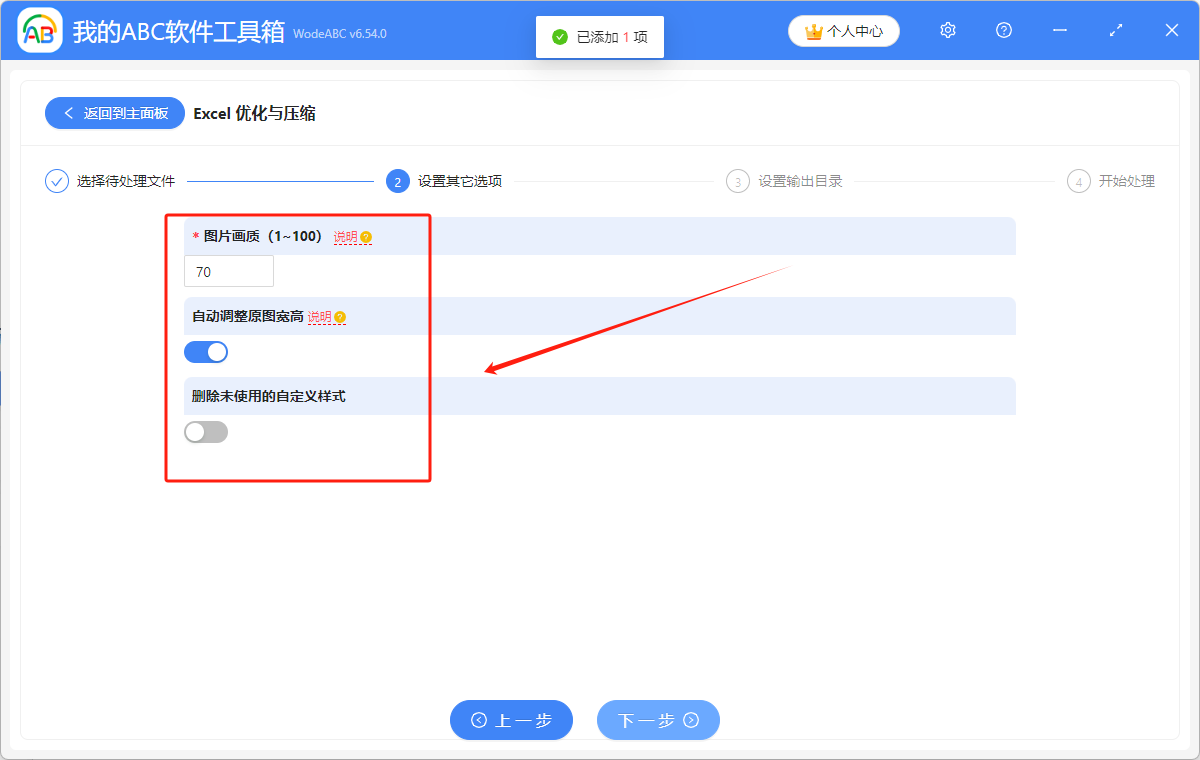
4.选项设置好后,下一步设置文件保存位置,然后等待几秒就可以看到处理完成的绿色标志了。